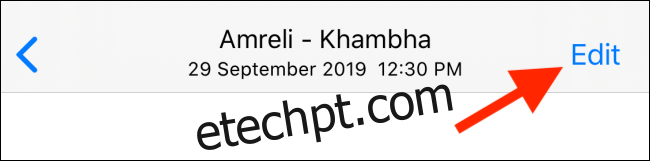É muito fácil alterar a proporção de aspecto das fotos no seu iPhone ou iPad. Com as atualizações do iOS 13 e do iPadOS 13, ferramentas de edição semelhantes agora estão disponíveis para vídeos. Veja como você pode cortar e alterar facilmente a proporção de aspecto dos vídeos no seu iPhone ou iPad.
Você encontrará os novos recursos de edição de vídeo no aplicativo Fotos. Depois de se certificar de que está executando o iOS 13, iPadOS 13 ou superior, abra o aplicativo Fotos e, em seguida, abra o vídeo que deseja editar. Aqui, toque no botão “Editar”.
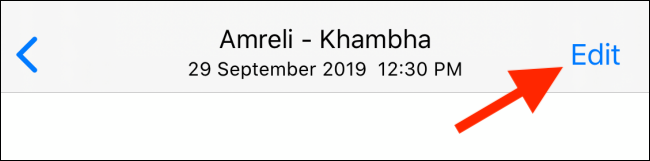
Agora você está na janela de edição de vídeo. A partir daqui, toque no botão Cortar encontrado na linha inferior.
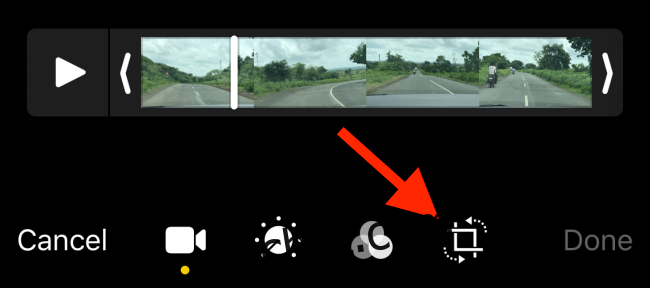
Você verá um quadro de forma livre em torno da visualização do vídeo. Pegue um dos cantos e arraste para cortar o quadro.
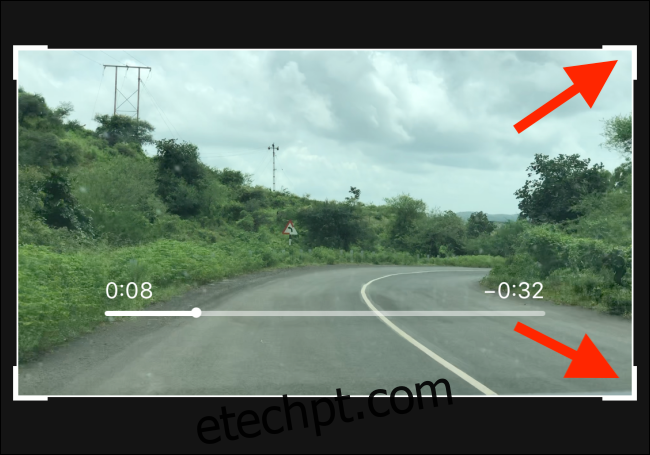
Depois de decidir sobre o quadro, você pode apertar e aumentar o zoom na exibição do vídeo. Mova-o para ajustar o vídeo dentro do quadro.

Esta é a ferramenta de recorte de forma livre. Mas se você quiser cortar o vídeo para uma plataforma específica ou uma proporção de aspecto (por exemplo, 9:16 para Histórias do Instagram), você pode usar as novas predefinições de proporção de aspecto.
Na seção de corte, toque no botão Proporção no canto superior direito da tela.
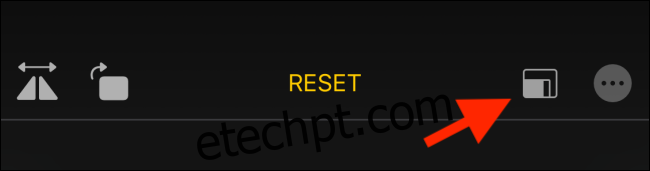
Agora, você verá novos formatos abaixo da ferramenta de corte. Você pode alternar entre os modos Retrato e Paisagem, além de uma opção quadrada.
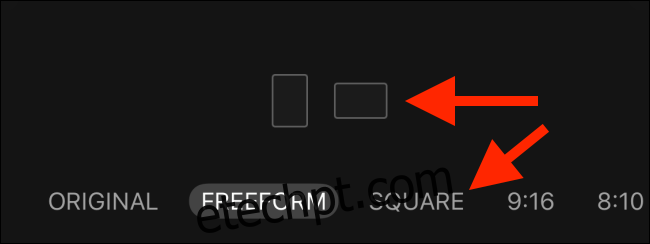
Você também pode deslizar horizontalmente na lista de proporções para ver todas as opções disponíveis. Toque em uma proporção de aspecto para visualizar instantaneamente o vídeo recortado.
Novamente, depois de descobrir a proporção da imagem, você pode pinçar e aplicar zoom ou girar para mover o vídeo dentro da área cortada.
Quando estiver satisfeito com suas alterações, toque no botão “Concluído”. O aplicativo Fotos salva seu vídeo como uma nova versão.
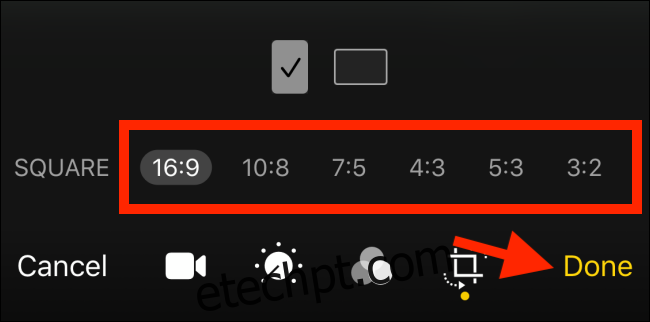
A partir do iOS 13 e do iPadOS 13, todas as edições de fotos e vídeos não são destrutivas. Se você deseja reverter para o vídeo original, você pode ir para a tela de edição de vídeo e tocar no botão “Reverter”.
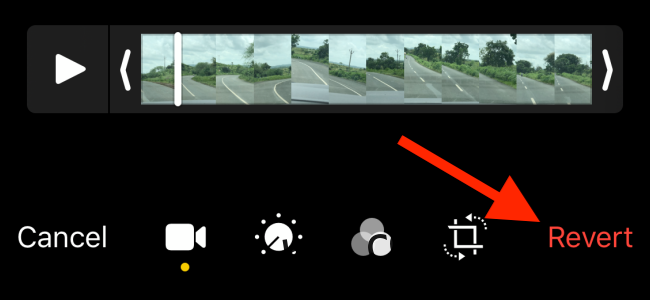
No pop-up, selecione o botão “Reverter para o original”. O aplicativo Fotos mostrará o vídeo original após alguns segundos.
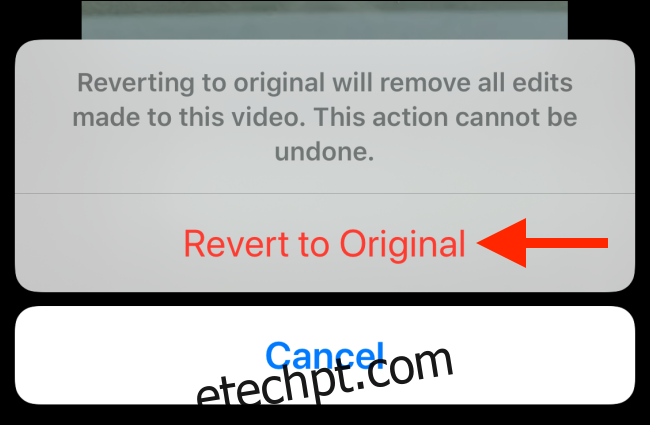
Este é apenas um dos muitos recursos novos e incríveis do iOS 13. Depois de atualizar, certifique-se de experimentar o modo escuro.